Existem diversas abordagens para organizar seus arquivos de mídia no Linux, e o Plex surge como uma alternativa robusta que pode satisfazer quase todas as suas necessidades. Entretanto, o Plex não é a única opção disponível; o Emby se destaca como uma excelente solução de streaming de mídia de código aberto. Ele facilita a distribuição de filmes, séries, músicas e fotos para uma variedade de dispositivos. Este artigo detalha como configurar um servidor de mídia Emby no Linux, explorando seu uso e outros aspectos relevantes.
ALERTA: Ao final deste artigo, você encontrará um tutorial em vídeo.
Instalação do Emby
O software do servidor de mídia Emby é compatível com várias distribuições Linux. As instruções a seguir orientam a instalação em versões Desktop e Server de diferentes sistemas operacionais.
Importante: Se você utiliza o Ubuntu Server 16.04 LTS, siga as instruções específicas para essa versão. As mesmas instruções se aplicam se você utiliza o 16.04 em um ambiente Desktop, e assim por diante.
Ubuntu 17.04+
Inicialmente, adicione a chave GPG ao Ubuntu para evitar problemas de repositório inseguro que podem impedir a instalação do software.
wget -nv https://download.opensuse.org/repositories/home:emby/xUbuntu_Next/Release.key -O Release.key
sudo apt-key add - < Release.key
sudo apt-get update
Em seguida, adicione o repositório Emby, atualize as fontes de software e instale o servidor.
sudo sh -c "echo 'deb https://download.opensuse.org/repositories/home:/emby/xUbuntu_Next/ /' > /etc/apt/sources.list.d/emby-server.list"
sudo apt-get update
sudo apt-get install emby-server
Ubuntu 16.04 LTS
O Ubuntu pode apresentar dificuldades para instalar softwares de repositórios não seguros. Adicione a chave Emby com os comandos abaixo.
wget -nv https://download.opensuse.org/repositories/home:emby/xUbuntu_16.04/Release.key -O Release.key
sudo apt-key add - < Release.key
sudo apt-get update
Com a chave adicionada, o software pode ser instalado.
sudo sh -c "echo 'deb https://download.opensuse.org/repositories/home:/emby/xUbuntu_16.04/ /' > /etc/apt/sources.list.d/emby-server.list"
sudo apt-get update
sudo apt-get install emby-server
Fedora 25
O Emby está disponível para o Fedora 25. Para instalar, adicione primeiramente o repositório Copr.
sudo dnf config-manager --add-repo https://download.opensuse.org/repositories/home:emby/Fedora_25/home:emby.repo
Em seguida, instale o software.
sudo dnf install emby-server
Arch Linux
A equipe do Arch Linux empacota o Emby diretamente nas fontes de software principais. Instale o Emby no seu desktop ou servidor Arch com o seguinte comando:
sudo pacman -S emby-server
OpenSUSE
O Emby oferece suporte oficial para as versões atuais do OpenSUSE Linux (Leap e Tumbleweed).
Instale o Emby no Leap 42.2:
sudo zypper addrepo https://download.opensuse.org/repositories/home:emby/openSUSE_Leap_42.2/home:emby.repo
sudo zypper refresh zypper install emby-server
Instale o Emby no Tumbleweed:
sudo zypper addrepo https://download.opensuse.org/repositories/home:emby/openSUSE_Tumbleweed/home:emby.repo zypper refresh zypper install emby-server
Debian
Assim como o Ubuntu, o Debian necessita de uma chave para instalar softwares de fontes não verificadas. Adicione a chave Emby:
wget -nv https://download.opensuse.org/repositories/home:emby/Debian_8.0/Release.key -O Release.key
sudo apt-key add - < Release.key
sudo apt-get update
Com a chave adicionada, instale o servidor Emby:
sudo echo 'deb https://download.opensuse.org/repositories/home:/emby/Debian_8.0/ /' > /etc/apt/sources.list.d/emby-server.list
sudo apt-get update
sudo apt-get install emby-server
Configurando o Servidor de Mídia Emby
Após a instalação, o serviço do sistema precisa ser ativado e iniciado. Habilite o emby-server com os seguintes comandos:
sudo systemctl start emby-server
Para habilitá-lo na inicialização:
systemctl enable emby-server
Debian:
sudo service emby-server start
Utilizando o Emby
Localizando o Endereço IP
Com o servidor de mídia Emby instalado e configurado, é hora de adicionar seus arquivos. Descubra o endereço IP local do seu servidor com o comando ifconfig. Esse é o endereço que qualquer computador na sua rede poderá usar para acessar o servidor.

Observação: Se o Emby estiver em execução em um desktop ou laptop, use localhost no lugar do IP local.
https://endereco-ip-local:8096
A interface web do Emby pedirá a configuração de uma biblioteca de mídia. Adicione seus filmes, séries, fotos e músicas. Uma prática recomendada é organizar seus arquivos de mídia em um diretório acessível pelo servidor (como em um diretório pessoal).
Exemplo: vídeos em /home/nome-de-usuario/Videos/, imagens em /home/nome-de-usuario/Pictures/ e música em /home/nome-de-usuario/Music/.
Adicionando Arquivos de Mídia
Ao abrir a interface web, um assistente guiará você na configuração inicial do Emby, incluindo a adição de arquivos, criação de uma conta Emby (opcional) e outras etapas.
O primeiro passo é adicionar seus arquivos. Clique no sinal + e navegue até os diretórios onde seus arquivos estão armazenados.
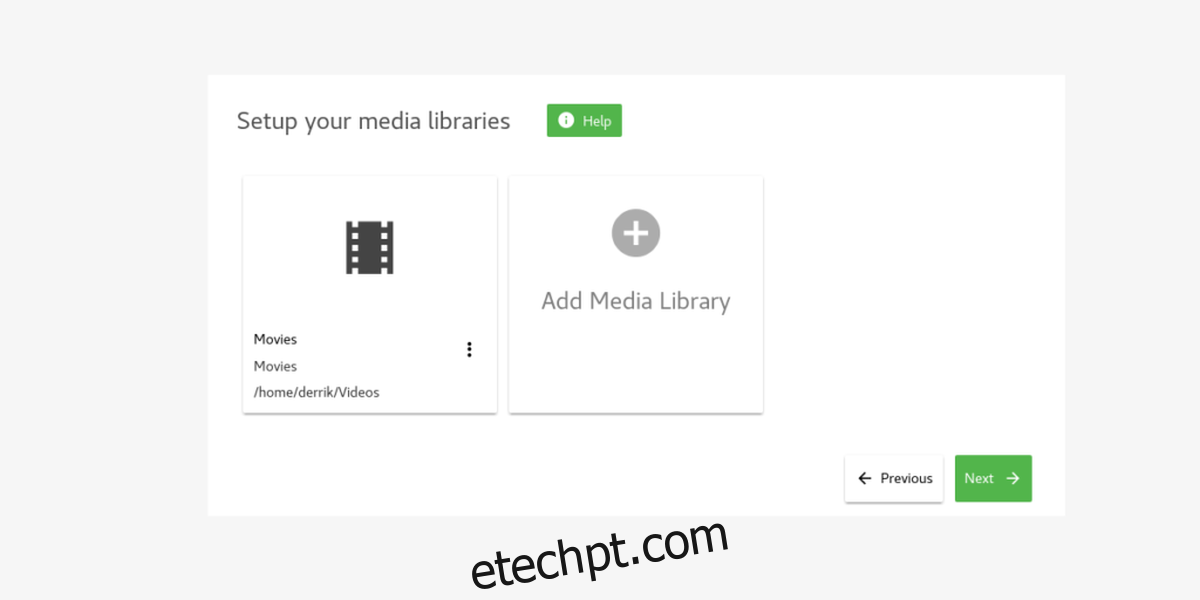
Em seguida, o Emby solicita que você insira um nome de usuário e crie uma conta premium (opcional). A conta premium oferece mais recursos, sendo uma opção interessante para quem deseja aproveitar ao máximo o software.
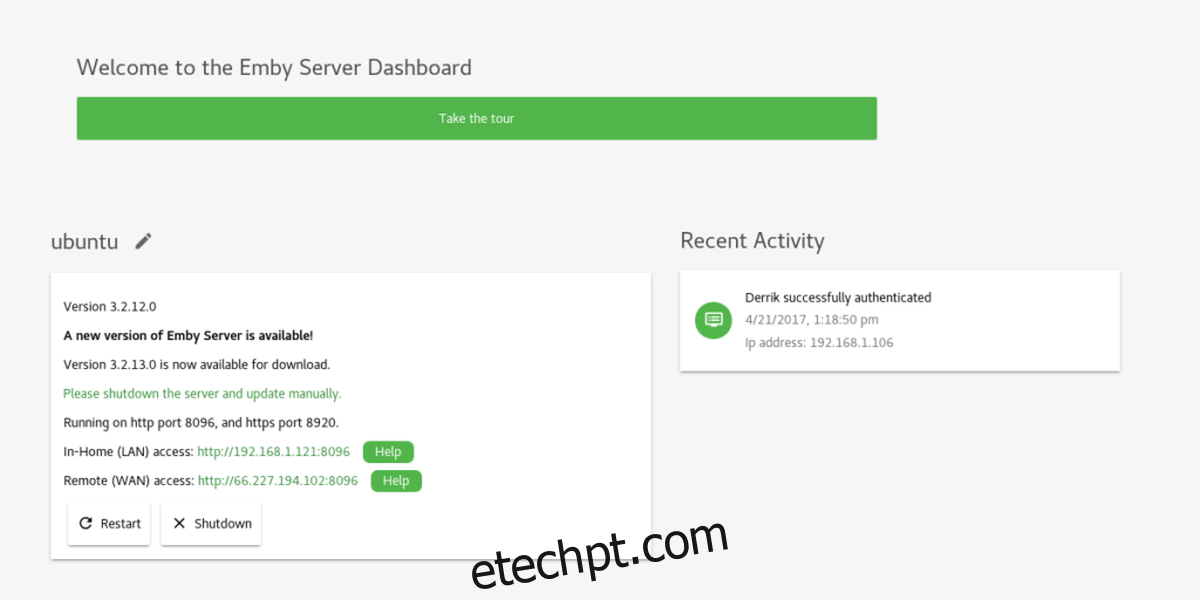
Ao preencher todas as informações, você terá acesso à interface do servidor Emby. Acesse seus arquivos de mídia visitando o endereço web local ou baixando um dos aplicativos suportados.
Chromecast
DLNA
Rede
Apple TV
Amazon Fire TV
Android
Central de mídia do Windows
Playstation
Xbox
Roku
Conclusão
Apesar de não ser tão popular quanto outras alternativas no Linux, o Emby é uma solução robusta para gerenciar e transmitir seus arquivos de mídia para vários dispositivos. Se você busca um servidor de mídia central no Linux e prefere alternativas ao Plex, devido à sua natureza proprietária, experimente o Emby.